Selv om teknologien har mange fordeler, vil du sannsynligvis beholde dine ekte venner på toppen av chatten din på Snapchat. Imidlertid har plattformen festet My AI der i stedet. Heldigvis finnes det måter å få bestiene dine tilbake til toppen av chatten din.

Les videre for å lære hvordan du fjerner My AI fra toppen av chatten din på Snapchat.
Hvordan bli kvitt AI-en min på Snapchat
Snapchat la nylig til den nye 'My AI'-funksjonen. Opprinnelig var dette kun tilgjengelig for Snapchat+-abonnenter, men er nå åpent for alle. Den er øverst i chatten din og svarer på alle spørsmålene dine ved hjelp av AI.
Dessverre er Snapchat+-abonnenter de eneste som kan fjerne det fra chatten sin.
Hvis du ikke er villig til å betale den månedlige abonnementsavgiften, må du holde deg til My AI inntil videre.
Hvis du er et Snapchat+-medlem, kan du imidlertid fjerne My AI fra toppen av chatten din her:
- Gå til 'Chat' på Snapchat.
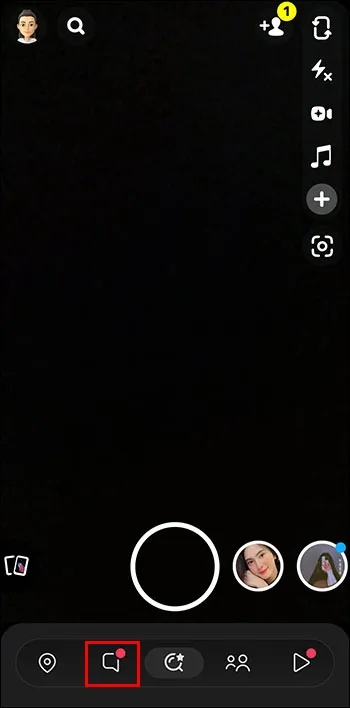
- Trykk og hold på «Min AI».
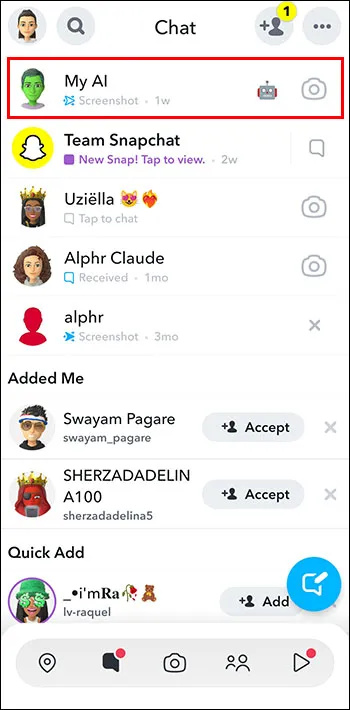
- Velg «Chatinnstillinger».
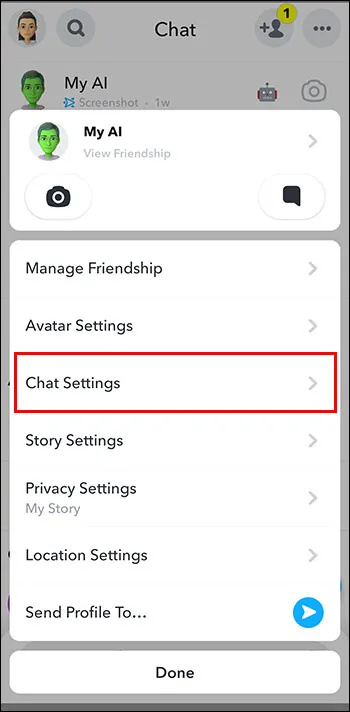
- Velg «Slett fra chat-feed».
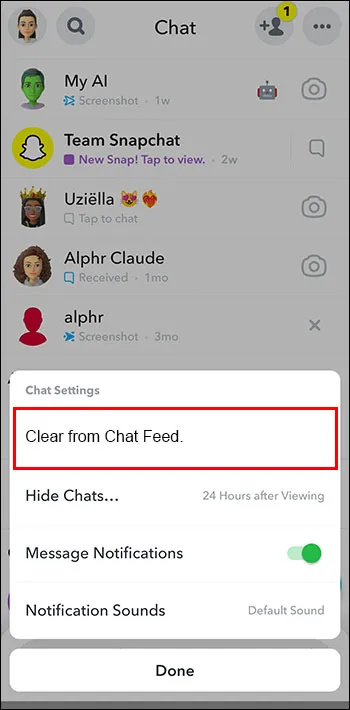
Og det er alt du trengte å gjøre.
Her er en annen måte å fjerne My AI fra chatten din:
- Åpne Snapchat og klikk på Bitmoji øverst til venstre.
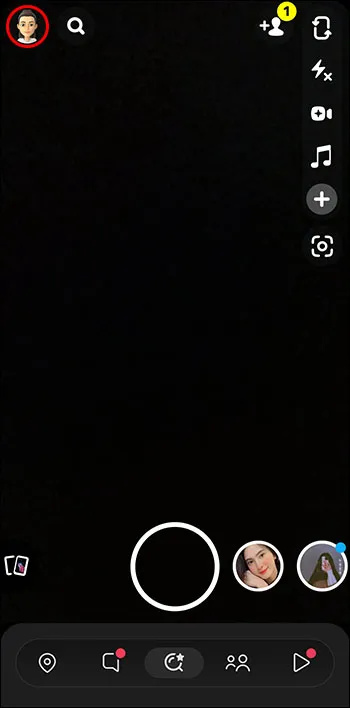
- Gå til Innstillinger.'
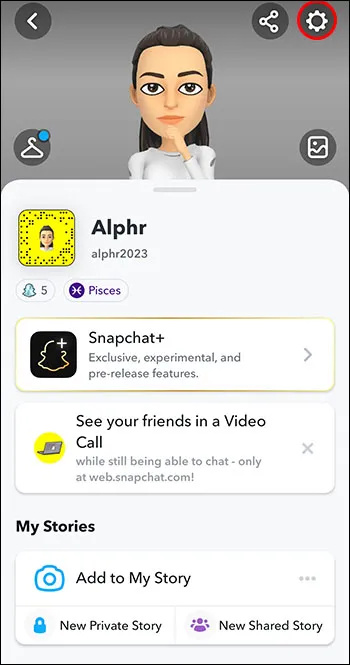
- Gå til 'Personvernkontroller.'
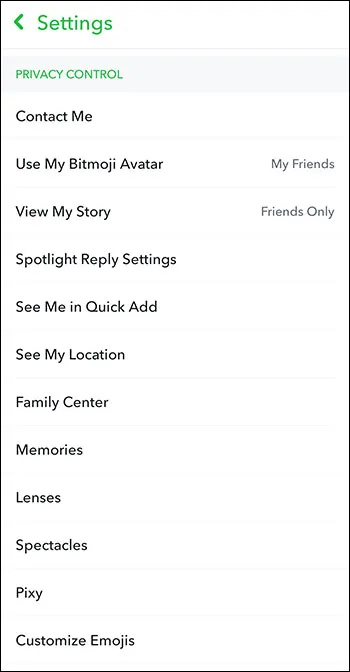
- Velg 'Slett mine AI-data.'
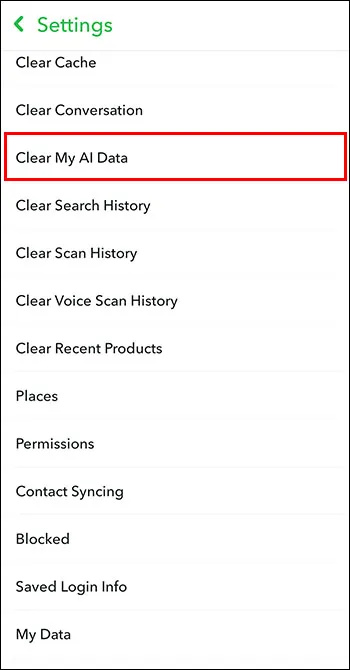
Nå vil ikke denne chatten lenger vises øverst på listen din.
Hva skjer hvis jeg snapper AI-en min?
Som nevnt, med mindre du er villig til å bruke abonnementet, må du holde deg til My AI. Siden den ikke går noe sted, hva kan du egentlig gjøre med den?
Min AI er der for å simulere en venn, slik at du kan knipse den og sende bilder til den. Den kan til og med svare med et eget bilde. Bortsett fra snaps kan du også ha en samtale med den. Den bruker OpenAIs chatGPT for å svare på spørsmål du stiller.
Kan min AI svare på et spørsmål i en annen chat?
Hvis My AI kan svare på alle spørsmål du vil, kan den gjøre det samme mens du chatter med en venn? Svaret er – ja. Du kan stille et spørsmål i en chat med vennene dine, men du må nevne Min AI, slik at den vet at spørsmålet er til dem.
Slik nevner du Min AI i en annen chat og stiller et spørsmål:
- Åpne chatten der du ønsker å stille et spørsmål.
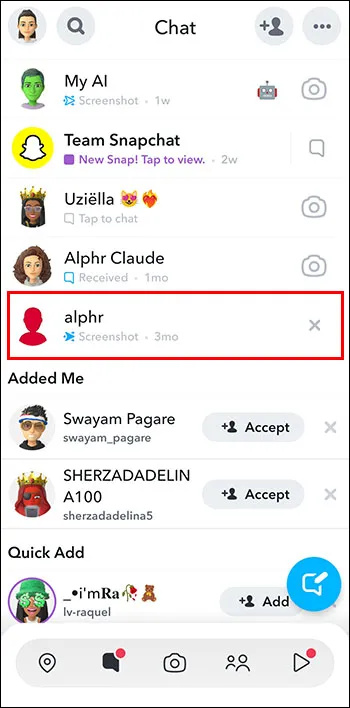
- Skriv '@myai' for å nevne Min AI.
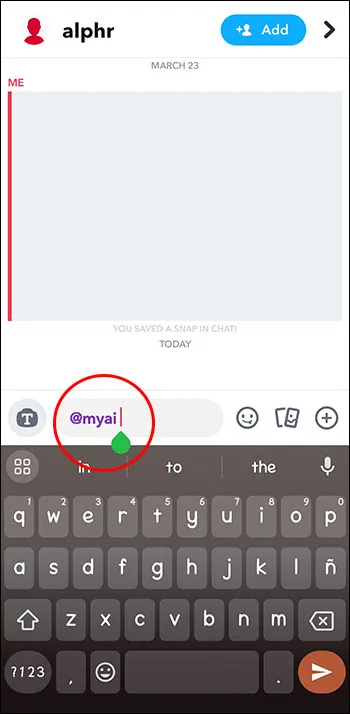
- Skriv inn spørsmålet ditt.
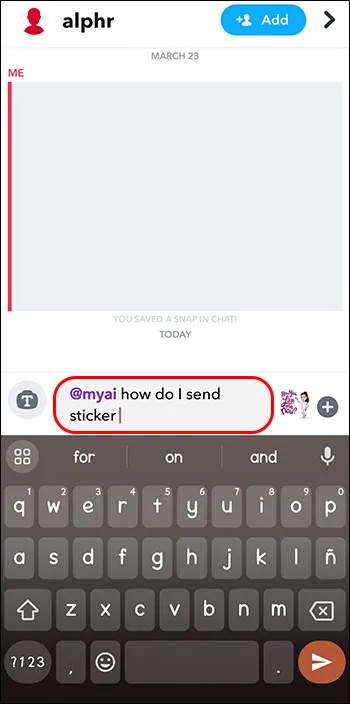
Nå kan du ha en gruppechat med både AI og vennene dine.
hvordan få gammel krom tilbake
Slik tilpasser du avataren din for min AI
Hvis du har blitt kjent med My AI på Snapchat, har du kanskje bestemt deg for at du tross alt liker funksjonen. Så hvorfor ikke tilpasse utseendet?
Slik får du My AI på Snapchat til å se ut som deg eller som du vil:
- Gå til 'Avatar' for å endre utseendet.
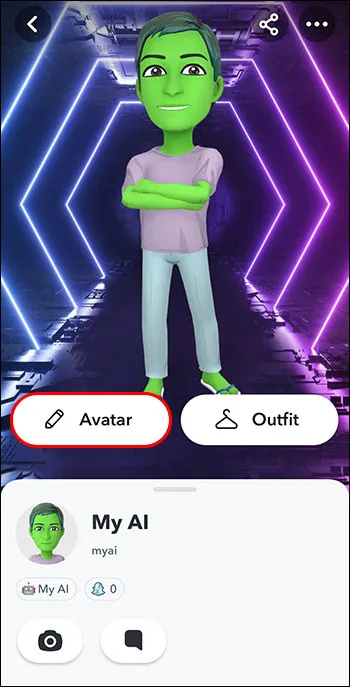
- Klikk 'Lagre'.
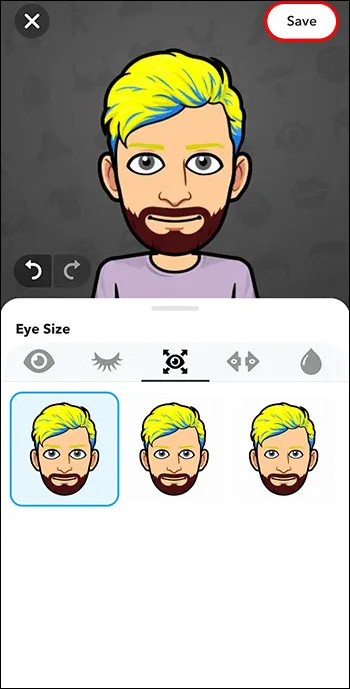
- Gå til 'Antrekk' for å skifte klær.
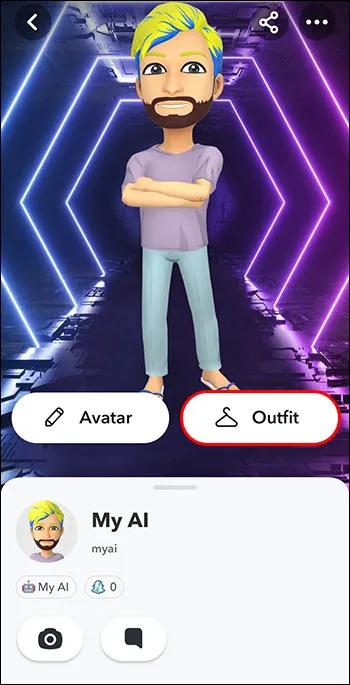
- Klikk 'Lagre'.
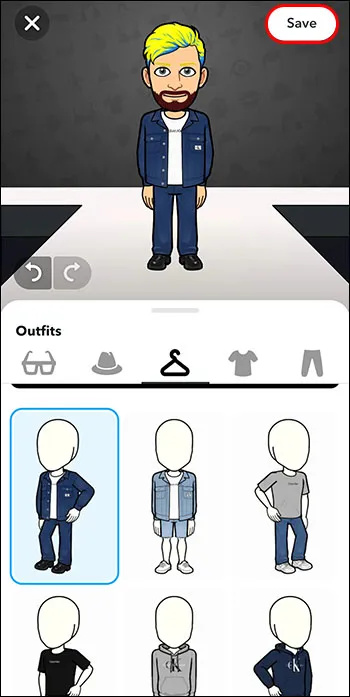
Nå kan din AI og du rocke den samme stilen.
hvordan sette opp nattbot for rykning
Hvordan få min AI tilbake i chattelisten din
Hvis du ved et uhell fjernet My AI fra chatten din og ikke aner hvordan du får den tilbake, vær ikke redd. Det er en enkel måte å få My AI tilbake til chattelisten din:
- Skriv inn «Min AI» i søkefeltet.
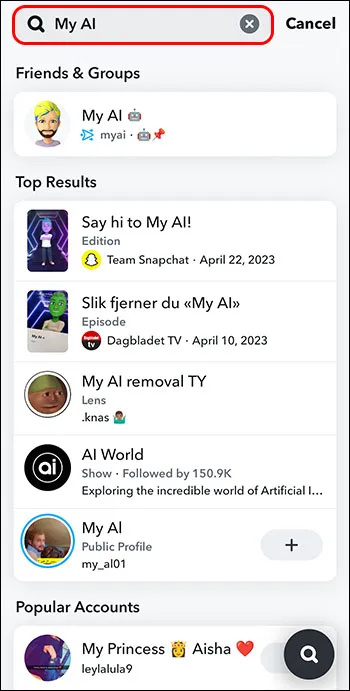
- Trykk på den for å åpne en chat.
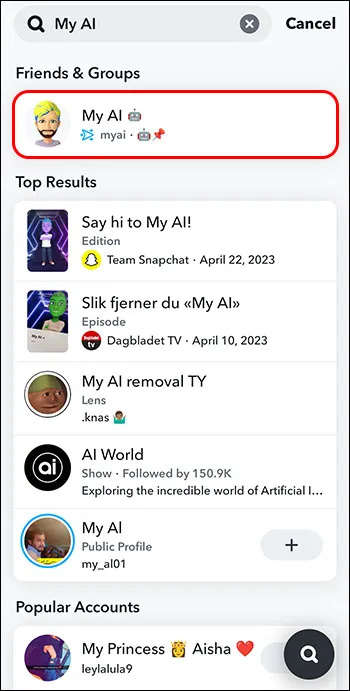
- Send den en melding.
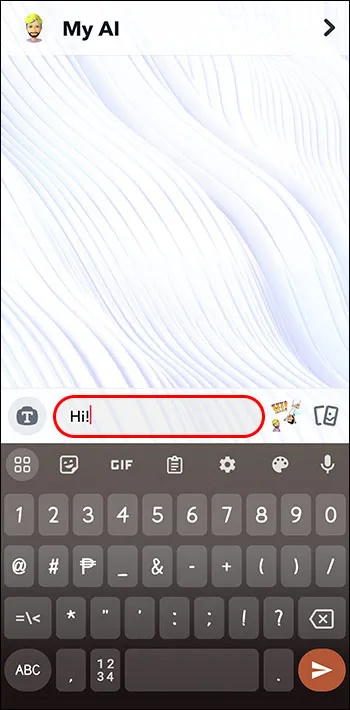
Og voila, nå kan du snakke med My AI så lenge du vil.
Lagrer Snapchat innholdet mitt delt med min AI?
Selv om det er typer innhold som forsvinner etter en gitt tidsramme, vil alt du deler i chatten med My AI forbli der til du bestemmer deg for å slette det.
Følg disse trinnene for å slette meldinger fra chatten din med My AI:
- Trykk på meldingen og hold.

- Klikk på 'Slett'.
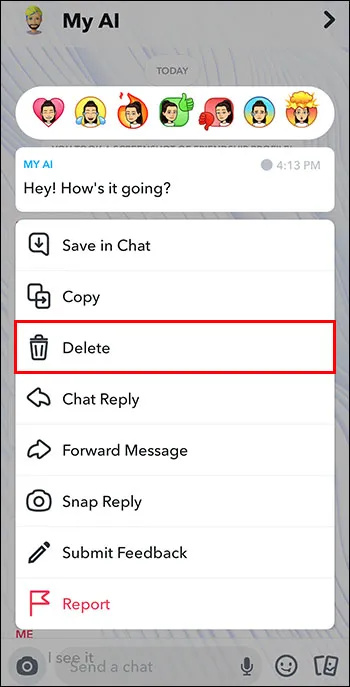
Kan jeg rapportere mine AI-meldinger på Snapchat?
Som Snapchat-bruker vet du sannsynligvis nå at du kan rapportere alt innhold som virker upassende av ulike årsaker. Siden My AI ble laget av Snapchat, lurer du kanskje på hva du skal gjøre hvis du finner innholdet støtende?
Her er hva du må gjøre:
- Trykk på en melding og hold.

- Trykk på 'Rapporter'.
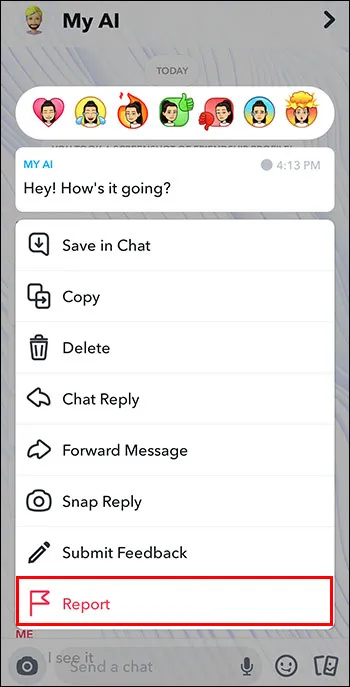
- Velg årsaken til at du rapporterer.
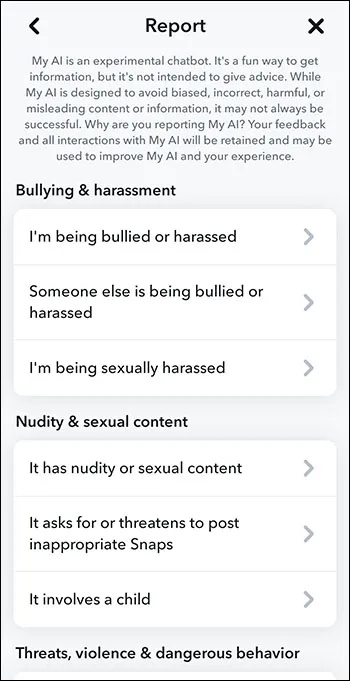
- Trykk på «Send».
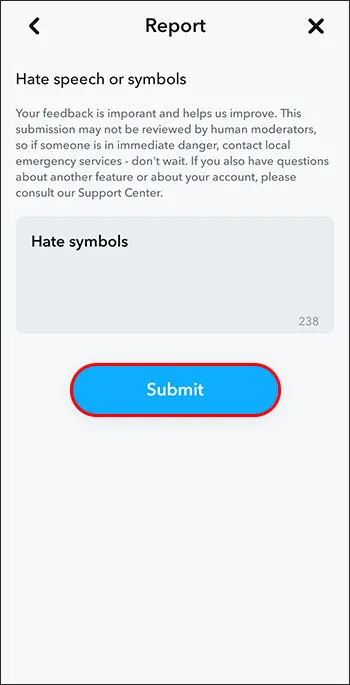
Bare fordi noe ble generert på Snapchats side, betyr det ikke at det ikke skal følge vilkårene og betingelsene akkurat som alle andre.
Vanlige spørsmål
Hva trenger min AI posisjonen min for?
Du kan bli rappellert av ideen om å bli sporet hele tiden. Men ved å gjøre det, vil du la My AI gi deg anbefalinger når du ber om dem i ditt område. Du kan for eksempel spørre My AI om nærmeste dyrebutikk. Hvis du deler posisjonen din, kan den svare på det spørsmålet for deg.
Husk at å være i 'Ghost Mode' vil ikke hindre My AI fra å se posisjonen din, i motsetning til vennene dine.
Er Min AI bare tilgjengelig for Snapchat+-brukere?
I begynnelsen var denne funksjonen bare tilgjengelig for Snapchat+-medlemmer, men det er ikke lenger tilfelle. Nå er de imidlertid de eneste som kan fjerne My AI fra toppen av chattelisten.
Hva er rollen til My AI?
Denne funksjonen er her for å gi deg informasjon om området ditt eller svare på spørsmål du måtte ha. Du kan også knipse den som enhver annen venn på Snapchat og justere utseendet deres. Det kan også integreres i chatter med vennene dine og svare på spørsmål du stiller der.
Å ha en venn gjør aldri vondt, selv om de er kunstige
My AI-funksjonen på Snapchat kan gi svar på ulike spørsmål, gi anbefalinger i ditt lokale område, eller bare være der for å chatte med deg når ingen andre er tilgjengelige. Appen lar deg også tilpasse avataren din slik at den føles enda mer som en venn. Men hvis du ikke liker denne funksjonen, må du bli Snapchat+-medlem for å fjerne den fra toppen av chatten din.
Har du brukt My AI så langt? Synes du denne funksjonen er nyttig, og til hvilke formål? Fortell oss i kommentarfeltet nedenfor.








